Jakomaksut ja maksut Wi-Fi-hotspotin käytöstä poissa kotoa voi laskea yhteen, joten älypuhelimen, tabletin ja kannettavan tietokoneen yhdistäminen samanaikaisesti ei ole aina hyödyllistä. Connectify-nimisen ilmaisen ohjelman avulla on mahdollista jakaa Windows-kannettavan internetyhteys WiFin kautta lähellä olevien langattomien laitteiden kanssa. Tämän artikkelin ohjeet koskevat kannettavia ja pöytätietokoneita, joissa on Windows 7 tai uudempi. Vaihtoehtoisesti voit jakaa Internet-yhteytesi Windowsin tai macOS:n sisäänrakennetun toiminnon avulla.
Kuinka luoda ilmainen hotspot Connectifyn avulla
Muuta tietokoneesi Wi-Fi-hotspotiksi Connectifyn avulla:
-
Lataa Connectify, asenna se tietokoneellesi ja käynnistä tietokone uudelleen suorittaaksesi asennuksen loppuun.
Connectify on ladattavissa ilmaiseksi, mutta premium-versio on saatavilla lisäominaisuuksineen.
-
Avaa Connectify, valitse Kokeileja valitse sitten Liten käytön aloittaminen†
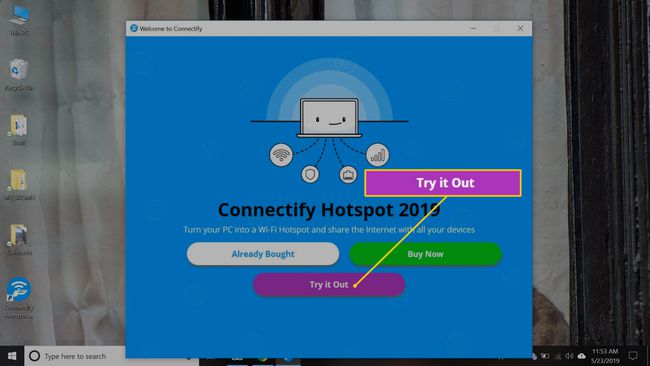
-
Valitse WLAN-yhteyspiste -välilehti.
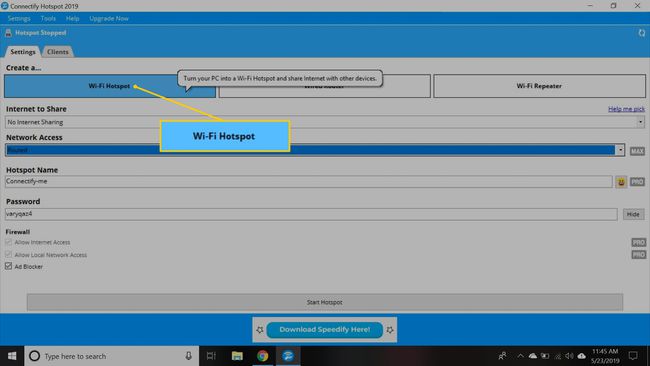
-
Valitse Internet jaettavaksi avattava nuoli ja valitse wifi-verkkosi.
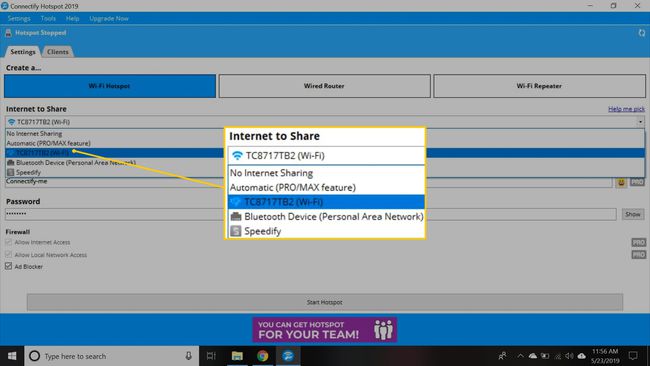
-
Valitse Verkkoyhteys pudotusnuoli ja valitse reititetty†
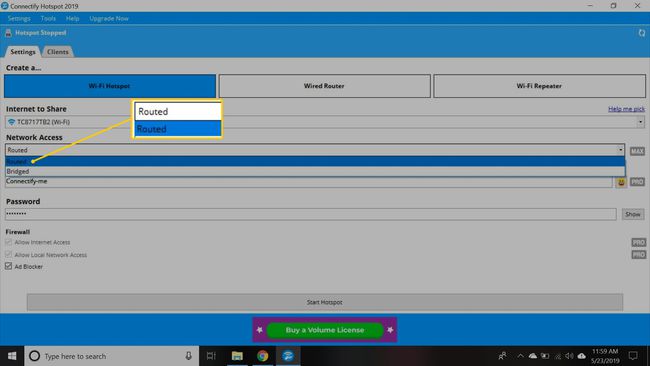
-
Vuonna Hotspotin nimi tekstiruutuun ja kirjoita kuvaava nimi.
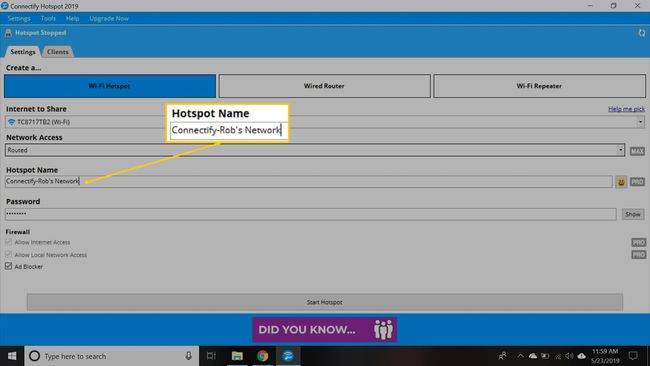
Connectifyn ilmaisella versiolla voidaan muuttaa vain tekstiä «Connectify-» jälkeen.
-
Luo suojattu salasana hotspotille. Verkko on salattu WPA2-AES-salauksella, joten salasana voi olla mikä tahansa.
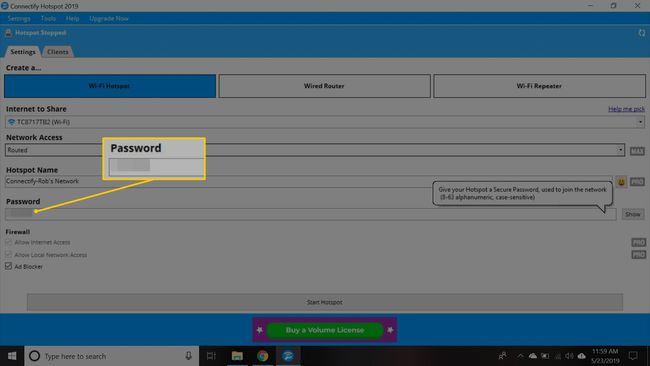
-
Valitse tai tyhjennä Mainosten estäjä valintaruutu henkilökohtaisten mieltymystesi perusteella.
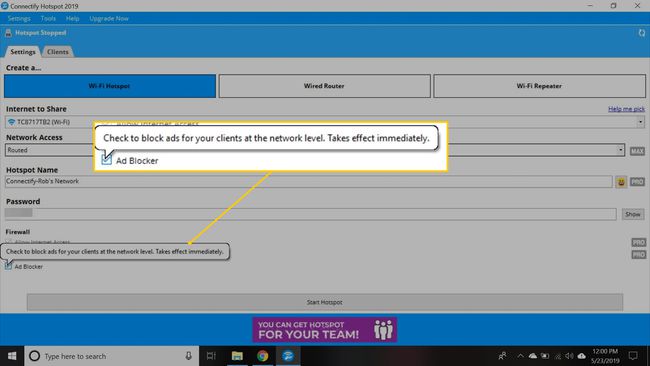
-
Valitse Aloita hotspot jakaaksesi Internet-yhteyden Wi-Fi:n kautta. Tehtäväpalkin Connectify-kuvake muuttuu harmaasta siniseksi.
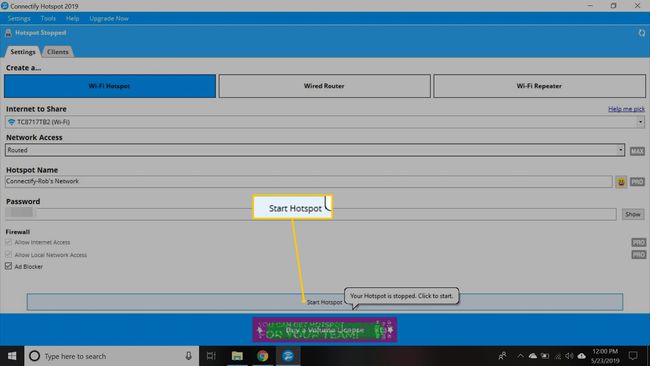
-
Muut langattomat laitteet voivat nyt käyttää Personal Hotspotia verkkonimellä ja salasanalla, jonka annoit yllä olevissa vaiheissa.
Jos Connectifylla on ongelmia langattoman sovittimen kanssa, päivitä laiteohjaimet.
Kuinka käyttää Connectifyta
Jos haluat nähdä, kuka on muodostanut yhteyden hotspotiin, mene osoitteeseen Asiakkaat † Yhdistetty hotspotiini† Täältä voit seurata hotspotiin yhdistettyjen laitteiden lataus- ja latausliikennettä.
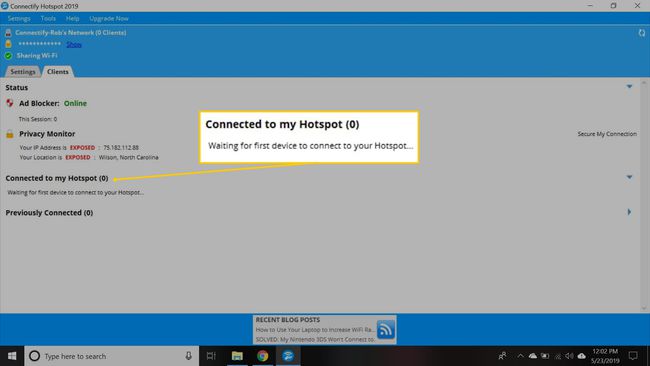
Napsauta laitetta hiiren kakkospainikkeella nimetäksesi laitteen uudelleen, estääksesi pääsyn Internetiin, estääksesi pääsyn hotspotin isännöivälle tietokoneelle, kopioidaksesi sen IP-osoitteen tai muuttaaksesi pelitilaa (esim. Xbox- tai Nintendo-verkkoon). Voit lopettaa yhteyden jakamisen siirtymällä kohtaan WLAN-yhteyspiste -välilehti ja valitse Pysäytä Hotspot† Hotspot-asetuksesi tallennetaan, jotta voit käynnistää hotspotin nopeasti uudelleen tulevaisuudessa.
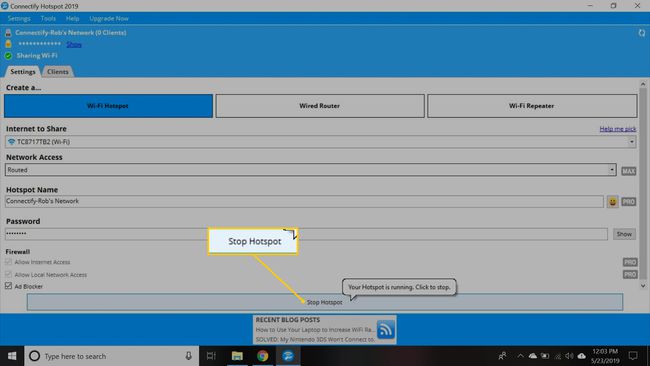
Jos maksat Connectify Hotspot MAXista, voit myös käyttää Wi-Fi-hotspot-työkalua laajentaaksesi langatonta internetiä kotonasi. Toisen reitittimen tai Wi-Fi-laajentimen asentamisen sijaan aseta kannettava tietokone langattoman yhteyden kantamaan ja käynnistä hotspot laajentaaksesi langattoman signaalisi kantamaa.
